Kuidas siseneda enamikus arvutites BIOS-i seadistusutiliidi
Mida teada
- Kui installite uue riistvara või peate lubama või keelama arvutisse sisseehitatud funktsioone, peate võib-olla sisenema BIOS-i.
- Lihtsalt taaskäivitage arvuti ja otsige üles teade "Settup", "Configuration" või "BIOS", mis ütleb teile, millist klahvi vajutada.
- Tavalised võtmed hõlmavad Esc, Tab, Del, või mõni funktsiooniklahvidest, sageli F2 või F10.
Kuidas siseneda BIOS-i
Alltoodud samme saab kasutada arvutis BIOS-i häälestusutiliidile juurdepääsuks, olenemata installitud operatsioonisüsteemist. Seda seetõttu, et BIOS on teie osa emaplaat riistvara ja sellel pole üldse midagi pistmist teie kõvakettal olevaga.
BIOS-i sisenemine pole sugugi keeruline, kuid mõne süsteemi puhul võib see olla keeruline. Kui teil on pärast proovimist raskusi, vaadake meie ulatuslikku näpunäidete loendit lehe allosas.
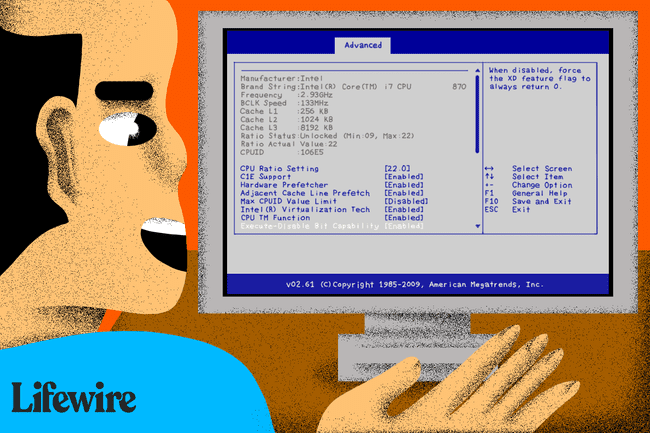
Taaskäivitage arvutivõi lülitage see sisse, kui see on juba välja lülitatud.
-
Vaadake, kas kuvatakse teade "seadistusse sisenemine". esimestel sekunditel pärast arvuti sisselülitamist. See teade on arvutiti väga erinev ja sisaldab ka klahvi või klahve, mida peate BIOS-i sisenemiseks vajutama.
Siin on mõned levinumad viisid, kuidas seda BIOS-i juurdepääsuteadet näha võib.
- Seadistuse sisenemiseks vajutage [klahvi]
- Seadistamine: [võti]
- Sisenege BIOS-i, vajutades [klahv]
- BIOS-i seadistusse sisenemiseks vajutage [klahvi]
- BIOS-i avamiseks vajutage [klahvi]
- Süsteemi konfiguratsioonile juurdepääsuks vajutage [klahvi]
-
Vajutage kiiresti eelmises sõnumis kirjeldatud klahvi või klahve.
BIOS-i sisenemiseks peate võib-olla mitu korda vajutama BIOS-i juurdepääsuklahvi. Ärge hoidke klahvi all ega vajutage seda liiga palju kordi, vastasel juhul võib teie süsteem tõrgeteta või lukustuda. Kui see juhtub, taaskäivitage ja proovige uuesti.
Kui te ei leia BIOS-i sisenemiseks vajalikku klahvijada, vaadake ühte neist loenditest või vaadake allolevaid näpunäiteid.
- BIOS-i seadistusutiliidi juurdepääsuklahvid populaarsete arvutisüsteemide jaoks
- BIOS-i seadistusutiliidi juurdepääsuklahvid populaarsete emaplaatide jaoks
- BIOS-i seadistusutiliidi juurdepääsuklahvid suuremate BIOS-i tootjate jaoks
-
Vajadusel kasutage BIOS-i häälestusutiliiti.
See võib tähendada mäluseadete haldamist, uue kõvaketta konfigureerimist, alglaadimisjärjestuse muutmine, BIOS-i parooli lähtestamist või muid toiminguid.
Näpunäiteid ja lisateavet BIOS-i sisenemise kohta
BIOS-i sisenemine võib olla keeruline, seega on siin veel abi, mis põhineb mõnel levinud stsenaariumil, mida oleme näinud.
Sõnumi asemel on pilt
Teie arvuti võib olla konfigureeritud nii, et see kuvaks oluliste BIOS-i teadete asemel arvuti logo. Vajutage Esc või Tab logo kuvamise ajal selle eemaldamiseks.
Te ei saanud aru, millist klahvi vajutada
Mõned arvutid käivituvad liiga kiiresti, et näha BIOS-i juurdepääsuteadet. Kui see juhtub, vajutage nuppu Paus/Katkesta klahvi klaviatuuril, et ekraan käivitamise ajal külmutada. Arvuti peatamiseks ja käivitamise jätkamiseks vajutage suvalist klahvi.
Käivituskuva peatamise probleem
Kui teil on probleeme selle pausi nupu õigeaegse vajutamisega, lülitage arvuti klaviatuuriga sisse lahti ühendatud. Peaksite saama klaviatuuri tõrketeate, mis peatab käivitusprotsessi piisavalt kaua, et saaksite näha BIOS-i sisenemiseks vajalikke klahve!
USB-klaviatuuri kasutamine vanemas arvutis
Mõned arvutid mõlemaga PS/2 ja USB-ühendused on konfigureeritud lubama USB-sisendit ainult pärast POSTITA. See tähendab, et kui kasutate USB-klaviatuuri, võib see nii olla võimatu BIOS-ile juurdepääsuks. Sel juhul peate BIOS-ile juurdepääsuks ühendama arvutiga vanema PS/2-klaviatuuri.
